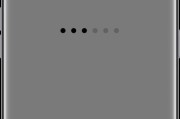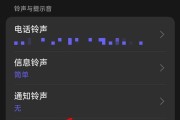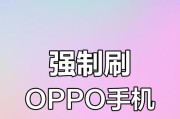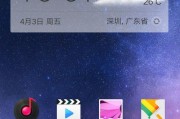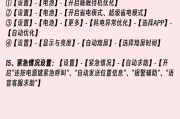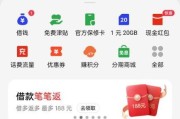在如今智能手机的日常使用中,缓存数据逐渐积累,可能会导致手机运行缓慢、存储空间不足等问题。作为OPPO手机用户,掌握清理缓存的方法至关重要。本文将详细介绍OPPO手机清理缓存的具体步骤,帮助用户提升手机性能和存储空间的使用效率。
确定清理缓存的必要性
在开始清理之前,首先要明确清理缓存的必要性。缓存数据是系统和应用为了提升访问速度而临时存储在手机上的数据。随着使用时间的延长,缓存文件可能会变得庞大,占用大量存储空间,并影响系统性能。定期清理缓存对于保持手机流畅运行和提升存储空间利用率是十分必要的。
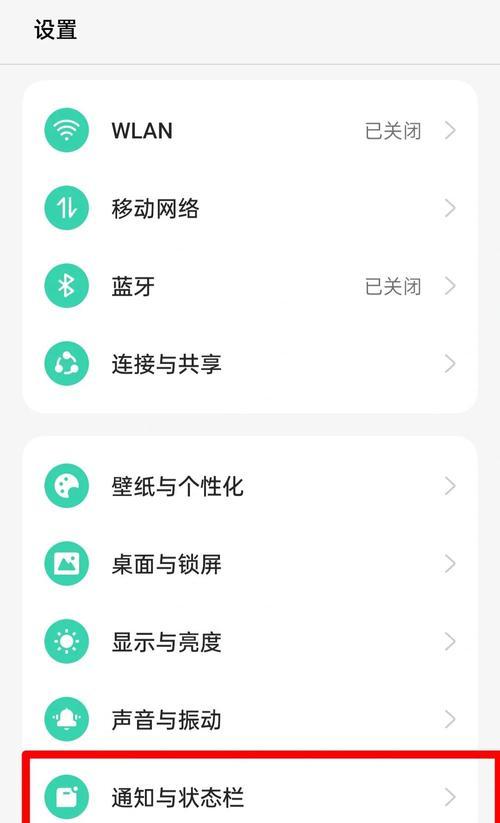
手动清理应用缓存
步骤一:进入设置
打开你的OPPO手机,找到并点击“设置”图标。这是进入手机系统设置的通用入口,用于调整手机的各种参数和设置。
步骤二:选择“应用管理”
在设置界面中,向下滑动找到“应用管理”选项,并点击进入。这个部分列出了所有安装在你手机上的应用,并允许你对它们进行详细管理。
步骤三:选择需要清理缓存的应用
在“应用管理”页面,你可以看到一个应用列表。选择你需要清理缓存的应用,点击进入应用的详细信息页面。
步骤四:清理缓存
在应用详细信息页面中,找到并点击“存储”选项。在弹出的界面中,你可以看到“清除缓存”按钮。点击该按钮即可将选定应用的缓存数据删除。
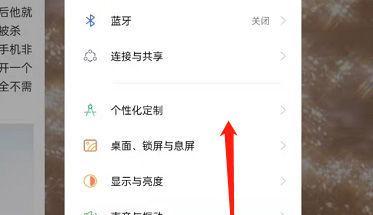
使用手机自带的清理工具
OPPO手机系统内置了智能清理工具,可以帮助用户更加便捷地清理缓存。
步骤一:返回设置主界面
在完成手动清理单个应用缓存后,返回到设置主界面。
步骤二:选择“存储空间”
在设置中找到“存储空间”选项,并进入。这里会显示手机的存储空间使用情况。
步骤三:点击“清理加速”
在存储空间页面中,找到并点击“清理加速”按钮。系统会自动扫描手机中的缓存数据,并提供一键清理的选项。
步骤四:一键清理
系统会显示可清理的缓存项。确认后,点击“一键清理”按钮,系统将自动清理所有可清理的缓存数据,包括系统缓存和应用缓存。
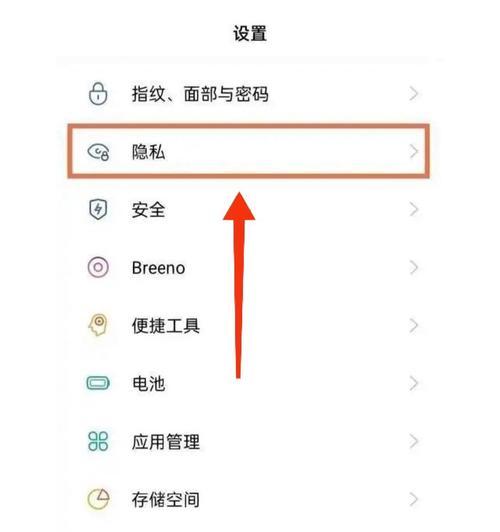
清理系统缓存的注意事项
重要提示:
清理缓存不会影响应用的正常使用,但某些数据可能会丢失,如应用的登录状态、聊天记录等。
清理系统缓存建议在手机电量充足时进行,以防因电量过低导致的手机自动关机。
在进行清理前,建议备份重要数据,防止意外情况发生。
常见问题解答
问题一:清理缓存会影响手机系统运行吗?
回答:清理缓存不会影响系统稳定运行,反而有助于释放内存和存储空间,使手机运行更加流畅。
问题二:手机重启后缓存数据还会不会回来?
回答:当应用或系统需要数据时,会重新生成缓存。定期清理缓存是必要的。
问题三:清理缓存后如果发现某些应用出现问题怎么办?
回答:如果清理缓存后发现应用出现问题,可以尝试重新安装应用或联系应用开发者寻求帮助。
通过上述步骤,OPPO手机用户可以轻松清理缓存数据,提升设备性能和可用空间。记住,定期进行缓存清理是保持手机良好运行状态的重要步骤。希望本文的指南能帮助您更有效地管理您的OPPO手机,让它更加高效、稳定。
标签: #oppo手机